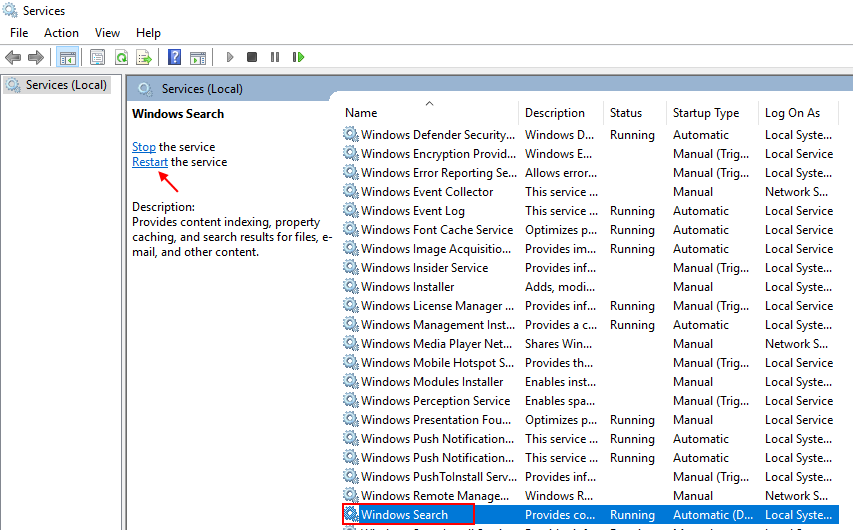Za pomocą Suprija Prabhuh
Jaki jest cel szyfrowania plików? Pliki są zaszyfrowane, ponieważ nikt nie ma dostępu do tego pliku poza tymi, którzy mają hasło do otwarcia tego pliku. System Windows nie zezwala również na pojawianie się takich zaszyfrowanych plików w wynikach wyszukiwania, jeśli jakikolwiek użytkownik przeprowadza wyszukiwanie w systemie Windows. Dzieje się tak, ponieważ indeksowanie zaszyfrowanych plików nie jest domyślnie włączone w systemie Windows. Jeśli chcesz dodać zaszyfrowane pliki do indeksu w systemie Windows, ten post pomoże ci, jak to zrobić.
Jak dodać zaszyfrowane pliki do indeksu w systemie Windows 11/10?
Krok 1: Naciśnij Okna klawisz na klawiaturze i pisz opcje indeksowania.
Krok 2: Następnie naciśnij Wejść klucz.
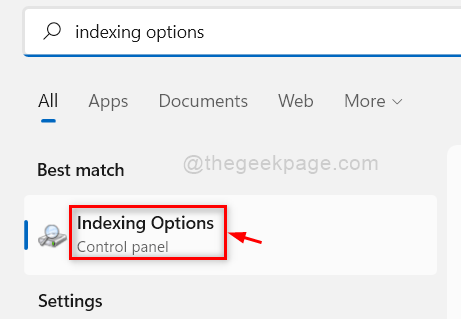
Krok 3: Kliknij Zaawansowany na dole okna Opcje indeksowania, jak pokazano poniżej.
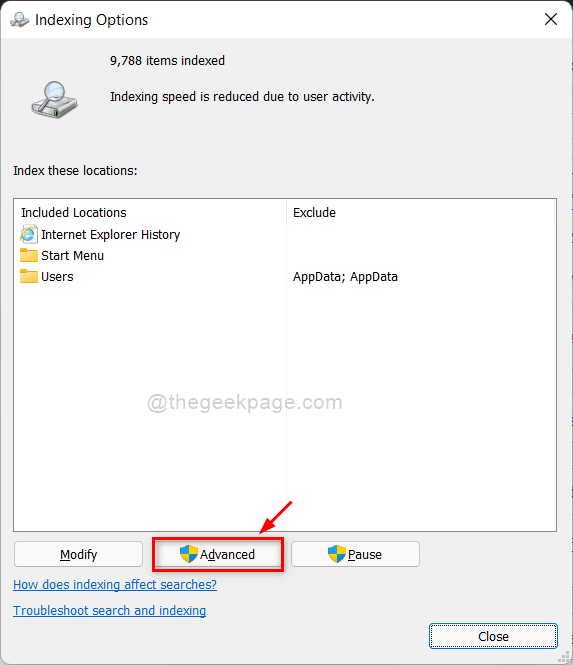
Krok 4: Wybierz Ustawienia indeksu zakładkę i sprawdź Indeksuj zaszyfrowane pliki pole wyboru, aby kontynuować.
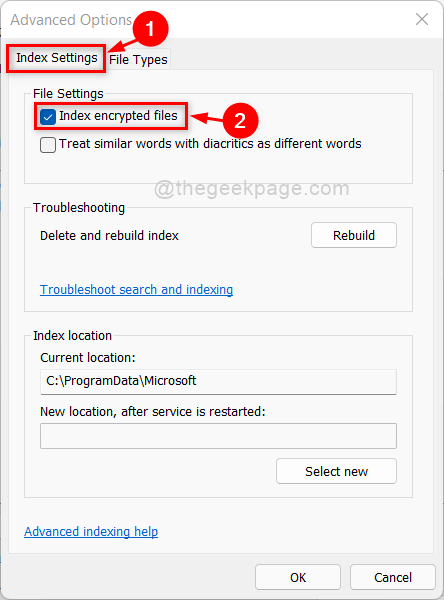
Krok 5: Proszę kliknąć Kontyntynuj przycisk, aby kontynuować i zezwolić na indeksowanie zaszyfrowanych plików.
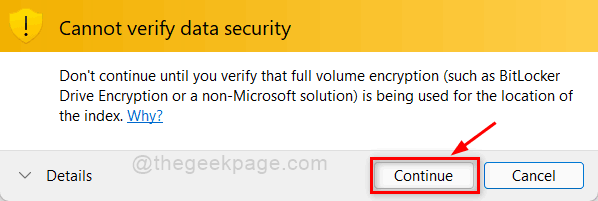
Krok 6: Teraz możesz zobaczyć, że pole wyboru Indeksuj zaszyfrowane pliki jest zaznaczone, a następnie kliknij ok przycisk, jak pokazano poniżej.
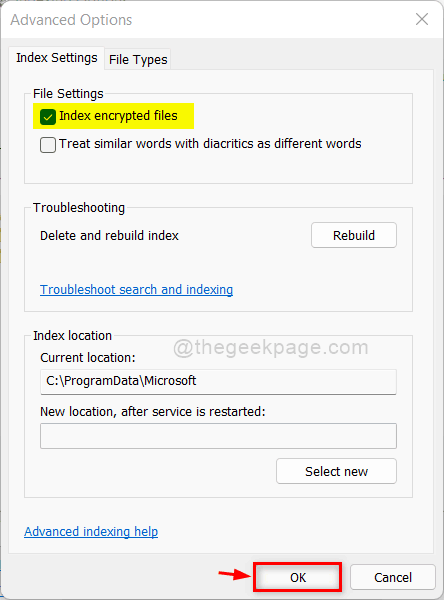
Krok 7: Po zakończeniu rozpocznie indeksowanie wszystkich elementów, co zajmie trochę czasu, więc poczekaj cierpliwie, aż się zakończy.
Krok 8: Po zakończeniu indeksowania kliknij Blisko przycisk, aby zamknąć okno opcji indeksowania.
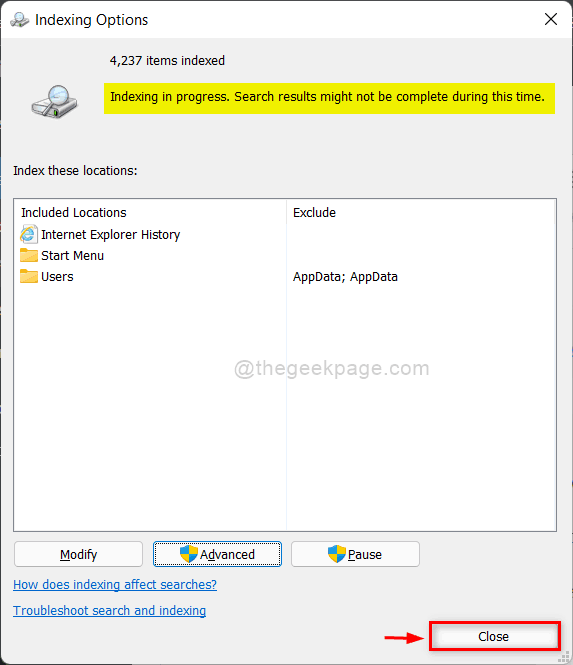
Otóż to.
Teraz możesz wyszukiwać dowolne zaszyfrowane pliki za pomocą wyszukiwania w systemie Windows.
Mam nadzieję, że ten post był pouczający i daj nam znać w sekcji komentarzy poniżej.
Dziękuję za przeczytanie!